Hoe een back-up van contacten in iPhone naar pc maken met iPhone Contacten overbrengen
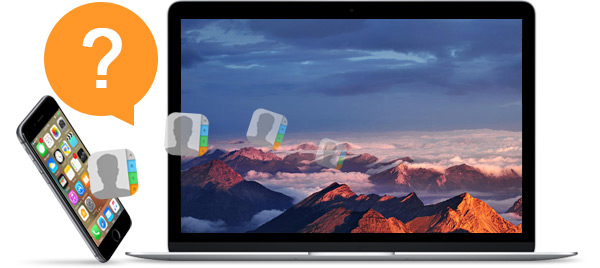
Gebaseerd op het iOS-besturingssysteem, is de iPhone ontworpen met steeds meer geweldige functies, wat een toenemend aantal gebruikers en fans heeft aangetrokken. Het is van vitaal belang om de gewoonte te behouden om een back-up te maken van gegevens op de iPhone om te voorkomen dat belangrijke informatie verloren gaat, vooral de contacten op uw iPhone. U mag uw bestanden op de iPhone beheren via iTunes, een professionele toepassing voor het afspelen van digitale media voor Apple-gebruikers. U kunt ook een back-up maken van uw iPhone-contacten (zoals iPhone, iPod en iPad) op de computer.
Als het gaat om het maken van back-ups van contacten vanaf de iPhone, gebruiken iPhone-gebruikers meestal iTunes of iCloud. Eigenlijk is er ook nog een andere gemakkelijke en veilige oplossing voor u: maak een back-up van contactpersonen op de iPhone met een iTunes-alternatief. Lees nu voor informatie - hoe u een back-up maakt van contacten op de iPhone naar de pc.
ITunes heeft echter veel tekort, waardoor gebruikers veel ongemak ervaren. Als u een iPhone-gebruiker bent en iTunes niet wilt gebruiken, kunt u dit kiezen Overdracht van iPhone-contacten om uw contacten naar pc over te zetten en een back-up te maken volgens de onderstaande instructies.
Tips: om te genieten van de Blu-ray ISO-images, moet u eerst een deugd Blu-ray-drive op uw computer installeren.
- Stap 1: download en installeer iPhone Transfer Software
- Stap 2: Verbind uw iPhone met pc en start het programma
- Stap 3: scan iPhone automatisch
- Stap 4: selecteer de doelcontacten
- Stap 5: begin met het exporteren van contacten naar de computer
Hoe een iPhone-contacten back-uppen met iPhone Transfer-software
Download en installeer iPhone Transfer Software
Klik gewoon op de knop hierboven om de overdrachtssoftware gratis te downloaden. Dubbelklik vervolgens op het .exe-bestand en volg de wizardinstructie om het op uw computer te installeren. Kies vervolgens de bestanden waarvan u een back-up wilt maken van uw iPhone naar de computer. Download voor Mac-gebruikers iPhone Transfer voor Mac.

Sluit uw iPhone aan op de pc en start het programma
Verbind de iPhone via de kabel met uw pc en start het programma, alle bestanden op uw iPhone worden automatisch gedetecteerd en gesorteerd, bijvoorbeeld video, muziek, foto's, contacten enz. Bovendien kunt u gerichte bestanden kiezen om een back-up te maken en bekijk het voor de back-up. Zie stap 4.

Scan iPhone automatisch
Nadat je je iPhone en computer hebt aangesloten, scant iPhone-overdrachtssoftware je iPhone automatisch. Je ziet de inhoud in de interface zoals video, berichten, foto's, etc.

Selecteer de doelcontacten
Zoek contacten onder iPhone-inhoud, klik op contacten en de gedetailleerde informatie wordt getoond in de rechterkolom. Kies de contacten die u naar de pc wilt overbrengen. Bovendien ondersteunt deze overdragende software u om de back-upinhoud vooraf te bekijken en te bewerken voordat u deze uitvoerde.

Start om contacten naar de computer te exporteren
Klik op de knop Back-up en vervolgens kunt u gemakkelijk een back-up maken van uw contacten naar uw computer.








